绝地求生是腾讯旗下一款战术射击游戏,非常受欢迎,不少win11用户都在玩,但是有的win11用户反映绝地求生绿屏,这种情况要怎么办呢?出现绿屏大家可以先检查看看显卡驱动,右键更新显卡驱动看看,如果依然绿屏的话,打开Windows内存诊断,看看是否存在问题,是的话打开命令提示符窗口,通过sfc / scannow指令去进行修复。
win11绝地求生绿屏怎么办:
方法一
1、首先我们可以检查是否是显卡驱动问题。
2、点击开始菜单,在上方搜索框中搜索并打开“设备管理器”。
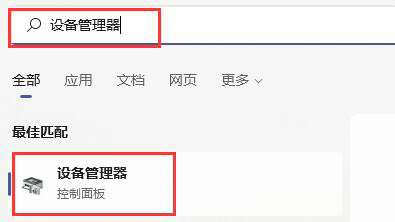
3、点击展开“显示适配器”,双击打开其中的设备。
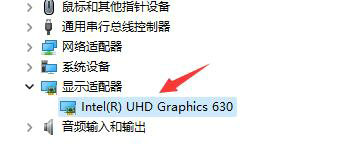
4、接着点击上方“驱动程序”选项卡,再点击其中的“更新驱动程序”。
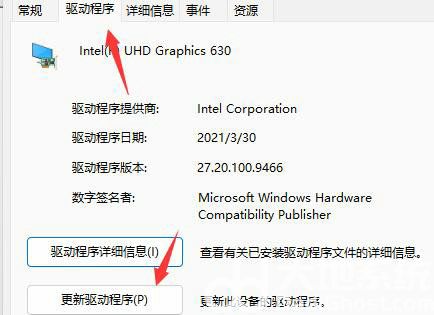
5、在弹出框中选择“自动搜索驱动程序”就可以更新驱动了。更新完驱动后大家可以去尝试一下玩游戏是否还会出现绿屏。
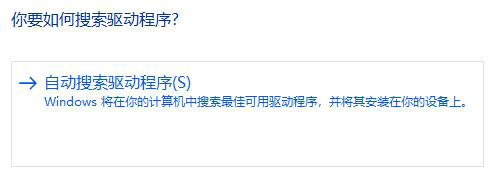
方法二
1、如果更新驱动后无效,那么还可以尝试解决内存问题。
2、首先按下键盘“win+r”打开运行,在其中输入“mdsched.exe”回车确定。
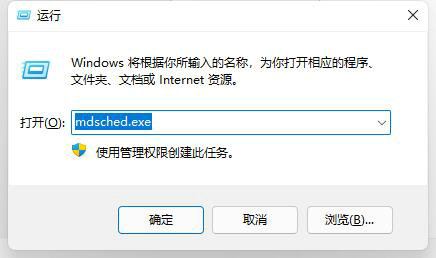
3、确定后悔自动打开Windows内存诊断,在其中选择“立即重新启动并检查问题(推荐)”。
4、然后电脑会自动重启并检查问题,等待内存问题检查,大概需要15分钟。
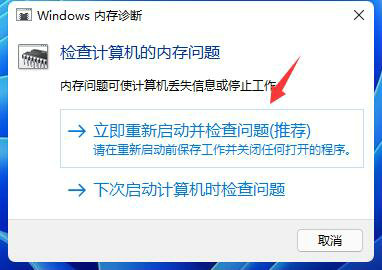
5、搜索完成如果存在问题,那么进入系统,进入搜索框,搜索“cmd”并以管理员身份运行。
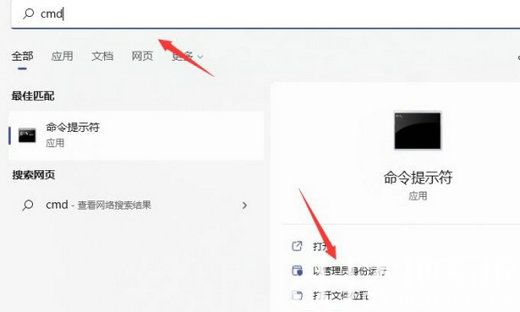
6、打开后输入“sfc / scannow”回车确定就可以解决内存问题导致的玩游戏绿屏了。
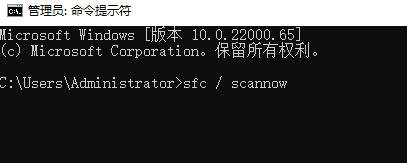
以上就是win11绝地求生绿屏怎么办 win11绝地求生绿屏解决办法的内容分享了。